
Це програмне забезпечення буде підтримувати ваші драйвери та працювати, тим самим захищаючи вас від поширених помилок комп’ютера та відмови обладнання. Перевірте всі свої драйвери зараз у 3 простих кроки:
- Завантажте DriverFix (перевірений файл завантаження).
- Клацніть Почніть сканування знайти всі проблемні драйвери.
- Клацніть Оновлення драйверів отримати нові версії та уникнути несправності системи.
- DriverFix завантажив 0 читачів цього місяця.
Багато користувачів мають AMD графічні картки на своїх комп’ютерах повідомляли про проблему з масштабуванням графічного процесора. Здається, після оновлення своїх відеокарт до певної версії масштабування графічного процесора перестає працювати. Цю проблему зазвичай спричиняє несумісні встановлені драйвери.
Якщо ви стикаєтеся з цією проблемою, обов’язково дотримуйтесь наших виправлень.
Що робити, якщо масштабування графічного процесора AMD не працює?
1. Оновіть Windows
- Натисніть кнопку Пуск> відкрити Налаштування.
- Клацніть Оновлення та безпека.
- Виберіть Windows Update.
- Клацніть Перевірити наявність оновлень.

- Якщо він знайде якісь оновлення, дозвольте йому завершити процес і перезавантажити комп’ютер.
- Після перезавантаження ПК перевірте, чи оновлення Windows вирішило проблему.
2. Змініть налаштування монітора
- Вимкнути Масштабування графічного процесора
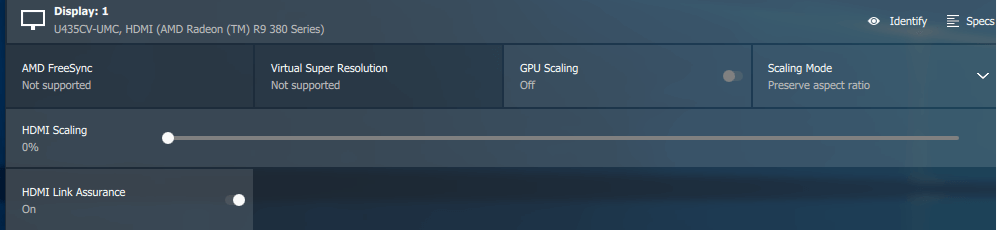
- Відкрийте параметри монітора і перевірте, чи пропонує він цю опцію Зберегти пропорції. Якщо це так, увімкніть цю опцію та перевірте, чи вирішує проблему.
Ми багато писали про збій драйверів AMD у Windows 10. Перегляньте цей посібник, щоб отримати додаткову інформацію.
3. Виконайте чисте видалення та переінсталюйте драйвер графічного процесора
- Завантажити Утиліта очищення AMD для вашої конкретної версії Windows.
- Відкрийте місце завантаження та запустіть AMDCleanupUtility.exe
- Коли вас запитають, чи хочете ви запустити утиліту в безпечному режимі, виберіть Так.
- Виберіть гаразд на запит видалити всі компоненти AMD.
- Зачекайте, поки процес закінчиться, і виберіть між ними Переглянути звіт або Завершіть, щоб вийти з налаштування.
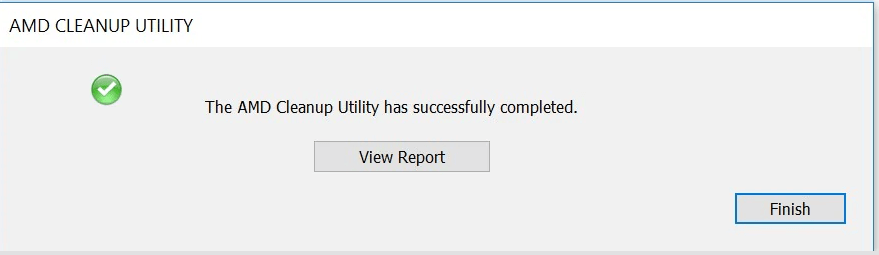
- Коли буде запропоновано перезавантажити ПК, виберіть Так.
- Перейдіть до AMD офіційний веб-сайт та введіть дані про графічний процесор, щоб завантажити необхідні драйвери.
- Встановіть драйвери та перевірте, чи вирішено проблему.
Більш простим рішенням було б використання професійного інструменту, який автоматично доглядає за цим процесом. За лічені хвилини він може знайти відповідні драйвери графічного процесора і встановити їх так само швидко.
За допомогою всього лише декількох клацань миші ви можете налаштувати цю процедуру безпечним способом, не завдаючи шкоди вашим користувачам.
 Якщо ви геймер, виробник фото / відео або ви щодня маєте справу з будь-якими інтенсивними візуальними робочими процесами, ви вже знаєте важливість своєї графічної карти (GPU).Щоб переконатися, що все проходить гладко, і уникнути будь-яких помилок драйвера графічного процесора, обов’язково використовуйте повну версію Помічник оновлення драйверів, який вирішить ваші проблеми всього за пару кліків, і ми настійно рекомендуємо DriverFix.Виконайте ці прості кроки для безпечного оновлення драйверів:
Якщо ви геймер, виробник фото / відео або ви щодня маєте справу з будь-якими інтенсивними візуальними робочими процесами, ви вже знаєте важливість своєї графічної карти (GPU).Щоб переконатися, що все проходить гладко, і уникнути будь-яких помилок драйвера графічного процесора, обов’язково використовуйте повну версію Помічник оновлення драйверів, який вирішить ваші проблеми всього за пару кліків, і ми настійно рекомендуємо DriverFix.Виконайте ці прості кроки для безпечного оновлення драйверів:
- Завантажте та встановіть DriverFix.
- Запустіть програмне забезпечення.
- Зачекайте, поки DriverFix виявить всі ваші несправні драйвери.
- Тепер програма покаже вам усі драйвери, у яких є проблеми, і вам просто потрібно вибрати ті, які ви хотіли б виправити.
- Зачекайте, поки програма завантажить та встановить найновіші драйвери.
- Перезапустіть ПК, щоб зміни набрали чинності.

DriverFix
Тримайте GPU на піку їхньої продуктивності, не турбуючись про його драйвери.
Відвідайте веб-сайт
Застереження: цю програму потрібно оновити з безкоштовної версії, щоб виконувати певні дії.
4. Виконайте відновлення системи
- Натисніть кнопку Пуск> відкрити Налаштування
- Йти до Оновлення та безпека > Одужання
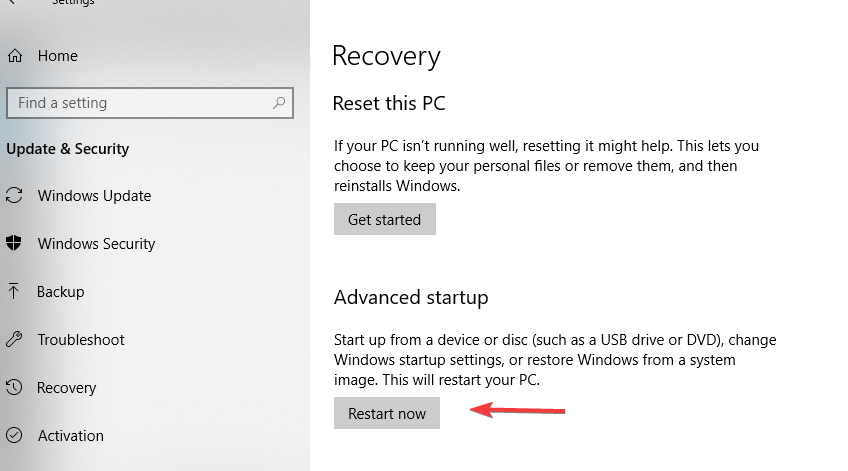
- Під Розширений запуск, натисніть Перезапустіть зараз
- Зачекайте, поки комп'ютер перезавантажиться
- В Виберіть варіант екран, перейдіть до Виправлення неполадок> Додаткові параметри
- Виберіть Відновлення системи > Виберіть свій рахунок і введіть пароль, якщо потрібно> натисніть Продовжуйте
- Виберіть точку відновлення та запустіть процес.
Ми сподіваємось, що наші рішення допомогли вам вирішити цю проблему. Якщо ця стаття виявилася вам корисною, залиште коментар у розділі коментарів нижче.
ЧИТАЙТЕ ТАКОЖ:
- Ось чому Microsoft вимагає оновлення AMD64 для ПК Intel
- Як виправити заїкання та зависання Conan Exiles на процесорах AMD
- ВИПРАВЛЕННЯ: Проблеми з дисплеєм оновлення драйверів AMD у Windows 10, 8.1


